O uso que a Apple faz do termo "widgets" pode não corresponder ao que os usuários do Android consideram um widget, mas no final do dia as duas abordagens distintas têm o mesmo objetivo: fornecer fragmentos de informações rapidamente.
Com o iOS 10, os widgets ainda são exibidos na visualização Hoje e ainda podem ser acessados deslizando o Centro de Notificações e passando para a esquerda.
No entanto, agora você pode acessar widgets em mais lugares e eles podem e (eventualmente) fazer mais.
Mais do que apenas notificações na sua tela de bloqueio
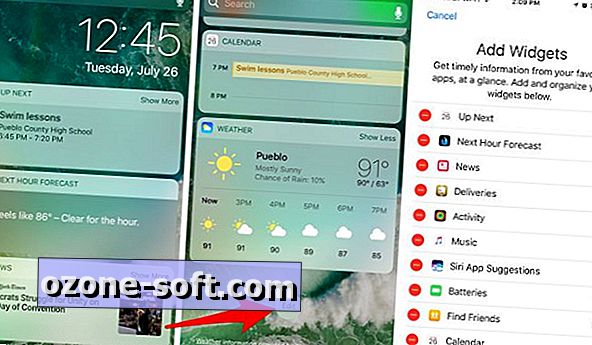
", " modalTemplate ":" {{content}} ", " setContentOnInit ": false} '>
tela de bloqueio do iOS 10 mudou completamente. Além do novo método de desbloqueio (que requer que você clique no botão home), agora você desliza para a esquerda para ver seus widgets. Usando esse mesmo gesto, você pode visualizar widgets à esquerda da sua tela inicial principal em um dispositivo desbloqueado.
Todas as coisas iOS 10
- iOS 10: todos os novos recursos, dicas e guias
- 23 recursos ocultos no iOS 10
- 15 maneiras iOS 10 vai fazer o iPhone melhor
Em um iPhone, você verá uma única coluna, enquanto em um iPad agora há duas colunas de widgets. Você pode editar o lado esquerdo e direito, ou a coluna única, mas rolando para a parte inferior de seus widgets e tocando em Editar . Selecione o ícone "+" verde para adicionar um widget ou o "-" vermelho para remover um. Toque e segure no ícone de três linhas para colocar seus respectivos widgets em ordem.
Em um dispositivo bloqueado, quando você tenta visualizar um widget no qual informações pessoais podem entrar em ação, como o widget Activity, você precisará colocar o dedo no botão home para desbloquear o dispositivo. Observe que você não pressiona o botão home para abrir a tela inicial. Com o seu dispositivo desbloqueado, as informações da Atividade ou Encontrar Meus Amigos (apenas dois exemplos atuais) serão preenchidas.
Toque 3D
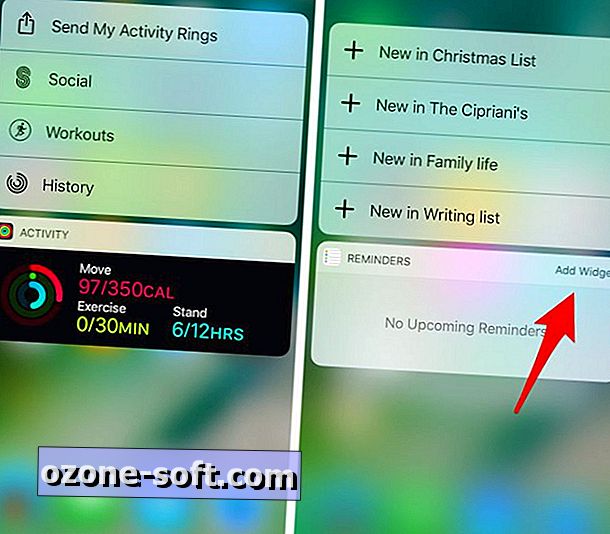
", " modalTemplate ":" {{content}} ", " setContentOnInit ": false} '>
Além dos widgets do iOS 10 escondidos do lado esquerdo da tela, os aplicativos que foram atualizados para o iOS 10 agora podem mostrar um widget quando você forçar o Touch no seu ícone.
Pressionar um ícone de aplicativo revela os atalhos padrão, além de um widget, independentemente de você ter adicionado ou não à sua lista selecionada na Visão atual.
Se você não tiver adicionado um determinado widget, mas quiser, pode tocar no botão Adicionar widget ao visualizá-lo.
Streaming de vídeo, interação e muito mais!
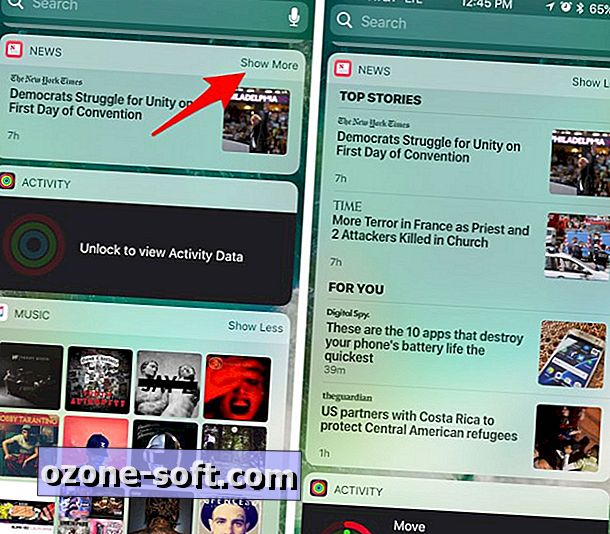
", " modalTemplate ":" {{content}} ", " setContentOnInit ": false} '>
Agora que sabemos como acessar widgets no iOS 10, vamos falar sobre o que você pode fazer com widgets.
Ao visualizar seus widgets, você notará um botão no canto superior direito de alguns widgets que diz "Mostrar mais". Selecioná-lo expandirá o widget. Para algo como o widget Calendário, você verá mais da sua próxima agenda, enquanto o widget Clima mostrará a previsão da semana junto com as condições atuais.
Durante o anúncio do iOS 10, a Apple usou um aplicativo de esportes para demonstrar estatísticas de visualização de um jogo de basquete e destaques de vídeo diretamente no widget. Esta é uma área do iOS 10 que, sem dúvida, crescerá no conjunto de recursos agora que o iOS 10 foi lançado oficialmente e os desenvolvedores começam a enviar atualizações para as massas.
Nota dos editores: Esta postagem foi originalmente publicada em 26 de julho e, desde então, foi atualizada para refletir o lançamento do iOS 10.











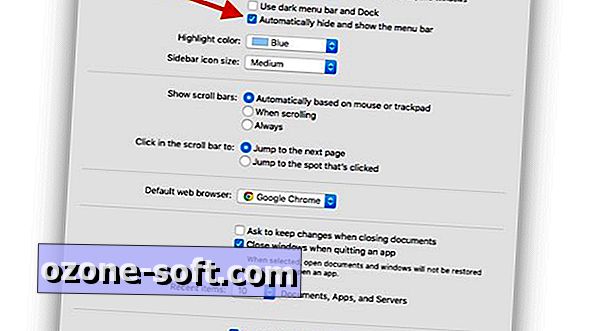

Deixe O Seu Comentário